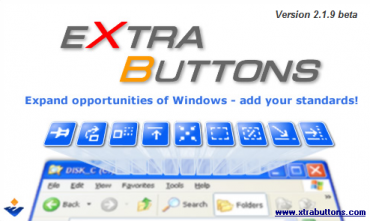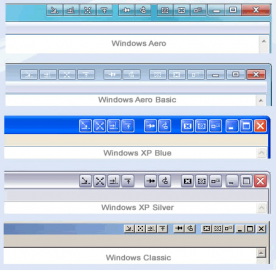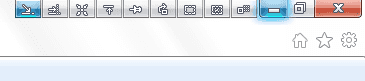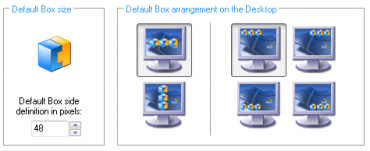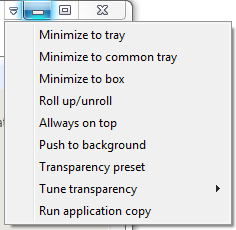Existuje velké množství aplikací pro vylepšení systému. Většinou slibují mnoho funkcí, ale jejich provedení bývá často špatné a ovládání někdy až krkolomné. Naštěstí jsou ale i výjimky a jednou takovou je i program eXtra Buttons. I ten můžeme zařadit mezi aplikace, které přidávají dodatečně do systému Windows nové funkce, ale na rozdíl od mnoha jiných se velmi snadno ovládá a lze si na něj rychle zvyknout.
9 tlačítek pro každé okno
Po instalaci lze aplikaci spustit jako všechny ostatní. Ihned se však skryje do ikony v oznamovací oblasti. Najít ji však můžete ještě v každém okně, které máte otevřené. Aplikace na každé z nich přidá 9 nových tlačítek, která jsou umístěna v pravém horním rohu vedle standardních 3 tlačítek pro minimalizaci, maximalizaci a zavření okna. Tlačítka se ovládají stejně jednoduše jako zmíněná tři. Stačí na ně kliknout a to je vše. Díky tomu si s ovládáním programu poradí opravdu každý.
Všechny ikony ukazuje hned obrázek při spouštění programu
Tlačítka nijak nenarušují vzhled systému. Jejich podoba se totiž automaticky přizpůsobí nastavenému tématu Windows. Nesou tedy takovou podobu, jako ostatní tlačítka. Aplikace funguje na všech systémech Windows od verze 98 včetně. Automatické přizpůsobení vzhledu je tak velmi žádoucí, protože podoba systému se během let velmi změnila.
Ikony se přizpůsobí aktuálnímu tématu systému
Každé z tlačítek má přiřazenou některou funkci. Podobněji se podívejme na každou z nich. Pěkně zleva doprava, tak jak jsou na okně tlačítka zobrazena.
Ukázka zobrazení všech ikon v okně
Minimize to tray – minimalizace okna do oznamovací oblasti. Dokud na něj nekliknete, zůstává zde skryto. Ideální pro rychlé skrytí programu třeba před šéfem.
Minimize to common tray – rovněž minimalizace do oznamovací oblasti, ovšem v tomto případě jsou všechny programy skryty pod jedinou ikonou. Po kliknutí na tuto ikonu lze pak kteroukoliv aplikaci znovu zobrazit.
Minimize to box – minimalizace aplikace do podoby ikony, které jsou řazeny na specifické místo na ploše. Tam můžete aplikace později opět otevřít. Umístění boxu, do kterého jsou aplikace minimalizovány, lze změnit v nastavení programu.
Minimalizace do boxu
Roll up/unroll - srolování okna do podoby, kdy lze vidět pouze horní okraj okna. Po opětovném kliknutí na ikonu by mělo okno získat svoji původní velikost, ale v mém případě tento proces nefungoval zcela korektně.
Allways on top – klasické umístění okna do pozice nad všechna ostatní. Žádné okno jej pak nemůže překrýt.
Push to background – opak předešlé funkce. Umístí okno pod všechna ostatní.
Transparency preset - zapíná a vypíná průhlednost okna. Díky této funkci může vidět obsah dvou oken zároveň, i když se překrývají.
Tune transparency – nastavení míry průhlednosti okna. K dispozici je škála po 10 procentech.
Run application copy – spuštění nové instance aktuálního programu.
Nastavení
Funkcí je velmi mnoho a ne každému musí všechny vyhovovat. 9 ikon je přece jen trochu moc, pokud uživatel využívá například jen 3 z nich a ostatní nepotřebuje. Program naštěstí disponuje i nastavením, díky kterému lze řadu vlastností přizpůsobit. Cesta k němu vede přes kliknutí na ikonu programu v oznamovací oblasti.
Hned pod první položkou Button Set můžete zvolit, které ikony mají být zobrazeny v pravém horním rohu každého okna. Doporučuji nechat viditelné jen ty, které skutečně chcete používat. Ostatní by zbytečně zabíraly místo a odváděly pozornost. V druhé volbě naleznete pouze základní nastavení jako je spouštění po startu nebo zobrazení nápovědy. Třetí možnost pak upravuje, které funkce budou zobrazeny po kliknutí pravým tlačítkem na hlavičku každého okna. V poslední možnosti daného bloku lze pak definovat aplikace, které má program ignorovat. Mezi ně mohou patřit například aplikace z balíku Adobe Creative Suite, se kterými program nepracuje zrovna správně.
Skrytí tlačítek při nedostatku místa
Nastavení pak obsahuje ještě zvláštní volby pro každou funkci. Pro všechny lze nastavit klávesové zkratky pro rychlejší přístup. Rovněž zde naleznete krátký popis každé funkce.
Několik dobrých, ale i pár zbytečných funkcí
Program přináší volby, které jistě mnoho uživatelů ocení a které chybí v základní výbavě systému Windows. Některé funkce mi však přijdou zbytečné. Situaci lze naštěstí řešit výběrem jen těch funkcí, které uživatel skutečně chce používat. Plusem aplikace je jistě to, že se snadno používá, přináší opět něco nového a lze ji provozovat i na starších verzích systému Windows. Jako mínus lze brát některé zbytečné funkce, jejichž použití nepovažuji za příliš efektivní. Toužíte-li po některé funkci, kterou program disponuje, mohu jeho používání vřele doporučit. Je zdarma a tak snadno se ovládá.